21. Mai 2013
Major Updates für Keyboard Maestro und TextExpander Touch

Ein guter Tag für Automatisierungs-Enno. Gleich zwei meiner Lieblingsapps bekamen gestern ein Major Update: TextExpander Touch und Keyboard Maestro (KM). Letzteres ist am Mac meine Allzweckwaffe für so ziemlich alles, TextExpander Touch dagegen ist das iOS-Äquivalent des meiner Meinung nach besten “Text-Auto-Vervollständigers”[1] auf dem Markt. Doch was ist neu?
Keyboard Maestro 6.0
Sync
Neben dem neuen, zugegebenermaßen hübscheren Icon (siehe Artikelanfang) ist die erste willkommene Änderung der Sync von Macros via Dropbox. Laut dem aufpoppenden Dialog soll es auch mit any other file sharing method funktionieren. Aber wer brauch schon any other, wenn er Dropbox hat 😉
Während ich mich vor allem über das automatische Backup in der Cloud freue, dürften vor allem die Benutzer feiern, die KM an mehreren Macs verwenden. Musste man bisher krampfhaft manuell versuchen beide Macro-Bibliotheken synchron zu halten, geschieht dieser Vorgang nun automatisch.
Macros über Suchfeld starten
Leicht von Alfred inspiriert lässt sich über einen globalen Shortcut ein Suchfeld aufrufen, mit dem alle Macros durchsucht und somit gestartet werden können. Ein Mensch kann sich nur eine gewisse Anzahl an Shortcuts merken, weswegen diese Änderungen vielen Benutzern – und da nehme ich mich absolut nicht aus – entgegen kommen dürfte.
Mich stört momentan, dass der dafür notwendige Shortcut ^⌥⌘T eigentlich für meinen Tweet aus dem Notification Center reserviert ist. Ich vermute aber, dass der Entwickler von Stairways da recht schnell ein Update hinterherschieben wird, das diesen Shortcut veränderlich macht.
Schnelleres Finden von Bildern auf dem Bildschirm
Ein besonders geniales Feature ist das Finden von Bildern auf dem Bildschirm. Dadurch lassen sich Icons in der Menüleiste, die von Haus aus keinen Shortcut mitbringen, über KM mit einem solchen versehen. Nutze ich z.B. für meinen Time Tracker, der leider sehr an Shortcut-Freundlichkeit spart.
Mit KM in Version 6 wird das Finden merklich schneller, zumindest in meinem Anwendungsfall.
Makro-Konflikte über Buchstaben auflösen
Was passiert eigentlich, wenn auf einem Shortcut mehrere Makros liegen? Dann erscheint ein Popup, das alle Möglichkeiten auflistet. Beispiel:
Bisher musstest du zum Auswählen entweder die Maus benutzen (meh) oder die Zifferntaste drücken, die der Position in der Liste entsprach, also 1 für den ersten Eintrag, 2 für den Zweiten, etc. Seit dem Update kannst du auch die grau hinterlegten Buchstaben verwenden, um die Liste zu filtern.
Ein Feature, das ich vermisst habe und über dessen Implementierung ich entsprechend froh bin. Es sind die kleinen Dinge, die das Geek-Herz beflügeln 😉
Neue Trigger: USB und WLAN
Mithilfe der Trigger kannst du KM sagen, wann ein Makro ausgeführt werden soll. Bei mir ist das in den meisten Fällen ein Hotkey Trigger, a.k.a. Tastatur-Shortcut. Es gibt aber viele, viele weitere (sogar eine verdammte MIDI-Note!). Neu dazu gekommen sind u.a. das Anschließen und Entfernen von USB-Geräten sowie das Verbinden/Unterbrechen/Ändern einer WLAN-Verbindung.
Letzteres werde ich einsetzen, um System Services wie das automatische Backup dieses Blogs hier über KM zu starten. Außerdem bestand eine große Nachfrage für Trigger dieser Art, vor allem im Zuge des Starts von Alfred 2 inkl. der beliebten Workflows.
Ganz, ganz leicht verbessertes Interface
Die große Schwachstelle von KM ist immer noch sein Interface. Das weiß auch Entwickler Peter N. Lewis, der sich aber scheinbar auch ganz gut selbst auf die Schippe nehmen kann. Unter dem Punkt What’s New in Keyboard Maestro 6? zählt er auf der KM-Webseite für Retina-Displays optimierte Grafiken auf. Dazu schreibt er aber – und das auf einer Produktseite (!) – folgenden Satz:
OK, so it is a bit like putting lipstick on a pig, but Keyboard Maestro 6 includes retina friendly graphics […]
Davon abgesehen wurde hier und da auch ein bisschen an den Bedienelementen geschraubt. Etwas mehr Flat, etwas mehr Whitespace, aber kaum spürbar. Keine großen Änderungen.
Weitere Änderungen
- viele, viele Chrome- bzw. Safari-Aktionen: werden z.B. mein TextExpander-Snippet für das Ausfüllen von Kommentarfeldern ablösen.
- Macro Debugger: habe ich in der Form nie wirklich gebraucht, aber schaden wird es gerade bei komplexen Makros vermutlich nicht.
- veränderliches Icon für die Menüleiste: bin ich kein Freund von, aber scheint ja Bedarf da zu sein 😉
- Unterstützung für formatierten Text: brauche ich auch nicht, aber hier sehe ich den Einsatzzweck viel eher. Es gibt viele Benutzer, die sich darüber freuen werden.
- Plugins: Schnittstellen für das Hinzufügen eigener Plugins sind King. Sublime Text und Alfred zeigen das wunderbar. Auch, wenn ich mir im Fall von KM noch nicht vorstellen kann, dass es so großen Anklang finden wird, da es auf den ersten Blick doch arg komplex wirkt.
TextExpander Touch mit Formatierungen und Fill-In-Snippets \o/
Rich-Text-Support
Ok, ich nehme an auch hier werden sich viele Benutzer über die Rich-Text-Unterstützung freuen. Formatierte Texte können kopiert, angepasst und in Applikationen, die TextExpander Touch (TE) unterstützen, eingefügt werden. Das wird Rich-Text-basierte Workflows um ein Vielfaches beschleunigen.
Fill-In-Snippets
Ich freue mich aber vor allem, dass Smile einen Weg gefunden hat, die von der Mac-Version bekannten Fill-In-Snippets zu integrieren. Dabei handelt es sich um variable Felder, die der Benutzer vor dem eigentlichen Einfügen des Textes beeinflussen kann. Entweder durch eine Auswahl an vorgegebenen Möglichkeiten (ja/nein/vielleicht), durch einen optionalen Teil (Danke für das (positive)? Feedback) oder eben Freitext.
Als Beispiel soll meine typische Anrede in E-Mails dienen. Ich hoffe meine Freunde sind jetzt nicht zu sehr enttäuscht, dass sie in Mails regelmäßig ge-TextExpander-t werden. Aus hheyp wird bei mir:
Hey [Name],
[Cursor hier positionieren]
Viele Grüße,
Enno
Der Name wird durch ein Fill-In-Snippet von mir eingetragen.
Auf iOS ist das nun so umgesetzt, dass ich in Drafts, einer App, die TextExpander integriert, das Snippet eintippe:
Daraufhin öffnet sich die TE-App und führt mich in das Eingabefeld für den Namen:
Ist dieser eingetippt, führt mich ein Tap auf Done wieder zurück zu Drafts, wo der eingefügte Textbaustein schon auf mich wartet.
Es handelt sich hierbei übrigens um eine sehr nützliche Implementierung von x-callback-url zur Kommunikation zwischen Apps – nur damit du es schon mal gehört hast 😉
…und mehr nicht?
Nichts, was für mich besonders relevant ist, nein. Wenn du aber noch mehr über das Update lesen willst, kann ich dir wie immer das detaillierte Review von MacStories empfehlen.
- Es gibt einfach kein Wort, das TextExpander besser beschreibt als eben der App-Name selbst. Schon gar kein Deutsches. ↩
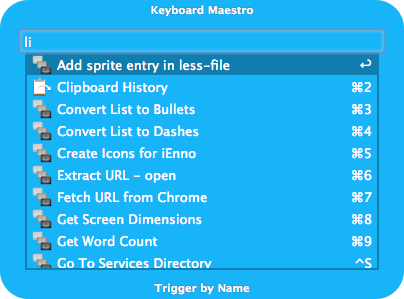
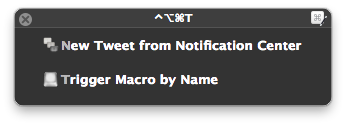
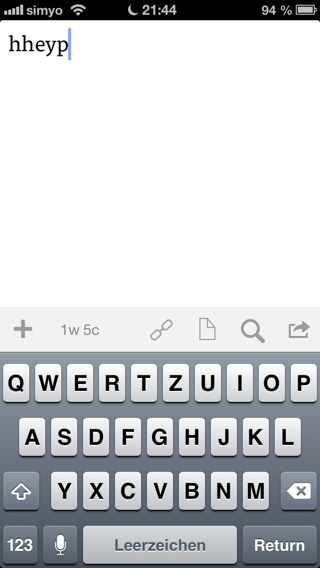
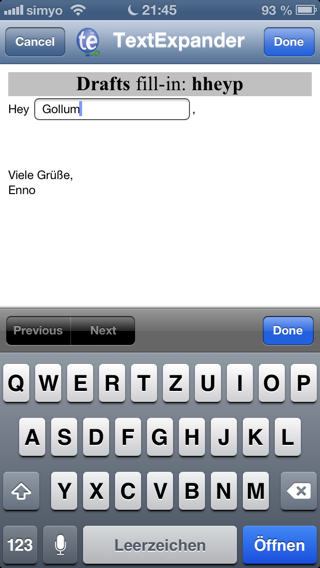
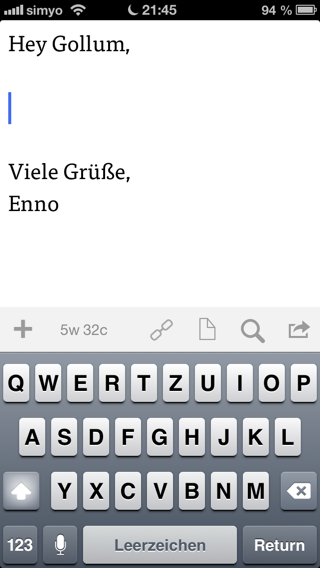
Dir gefällt, was du liest?
Sehr schön ;) Erzähl es doch weiter!